Der Frühling nähert sich und iPeng wartet mit seinem ersten größeren Update in 2015 auf, das einige tolle und überraschende Funktionen für Dein Musikmanagement bereithält.
Die erste Neuigkeit, die wir Euch heute vorstellen wollen, ist Quick Switch, eine Funktion, mit der man ganz einfach den aktuellen Player wechseln kann ohne die Musik zu unterbrechen – und das mit einer einzigen Geste! Vergiss umständliches Synchronisieren, Neustarten von Alben und all die anderen Unannehmlichkeiten, die Du bisher in Kauf nehmen musstest, um die Musik von einem Player zum anderen mitzunehmen. iPeng übernimmt das jetzt für Dich.
Eine weitere Neuigkeit betrifft das Management von Favoriten und gespeicherten Wiedergabelisten. Immer wieder wurde der Wunsch nach einer Funktion, mit der man beide einfach bearbeiten kann, an uns herangetragen und nach einiger Tüftelei ist es jetzt möglich, sie mit iPeng neu zu ordnen, umzubenennen oder zu löschen.
Zu guter Letzt sind Verbesserungen beim Betrieb mit VoiceOver zu vermelden, das jetzt auf iPhone und iPad voll unterstützt wird.
Willkommen bei Quick Switch!
Bestimmt kennst Du das auch: Du hast morgens eigentlich nur 30 Minuten für eine Dusche und einen Kaffee, möchtest aber den Tag trotzdem richtig beginnen und weiter das supertolle Hozier-Album hören, dass Du gestern by Spotify gefunden hast. Während Du also ins Badezimmer läufst, die Kaffeetasse in der einen Hand, ein Handtuch in der anderen, fragst Du Dich, ob es einen einfachen und schnellen Weg gibt, den Küchen-Player auf das Badezimmer zu verlegen und Du meinst einen WIRKLICH einfachen und schnellen Weg. Denk’ Dir einfach Dein iPad/iPhone und iPeng dazu und Du hast sie, die superschnelle und unkomplizierte Möglichkeit, Deinen Player zu ändern, z.B. wenn Du von einem Raum in einen anderen wechselst.
Und so funktioniert’s:
– Mit einer nach rechts wischenden Geste auf dem Player, der Dein aktueller Player werden soll, wechselst Du die Player.
– Der Player übernimmt Playback an der Stelle, an der sich die aktuelle Wiedergabeliste gerade befindet, es gibt also keinerlei Unterbrechung.
– Der vorherige aktuelle Player wird ausgeschaltet.
So einfach ist das.
Bearbeiten-Funktion für Favoriten und gespeicherte Wiedergabelisten
Einige von Euch haben uns in der Vergangenheit nach einer Funktion in iPeng gefragt, um die Favoritenliste (die z.B. Radiostationen, Alben oder einzelne Tracks enthalten kann) zu bearbeiten oder umzusortieren. Bisher war es nur möglich, Elemente über das Kontextmenü zu löschen, Wiedergabelisten konnten ausschließlich über die aktuelle Wiedergabeliste umsortiert werden (was immer etwas umständlich und zeitintensiv war), während man Favoriten z.B. gar nicht umsortieren konnte.
Mit iPeng 8.1 kannst Du jetzt Elemente Deiner Favoritenliste neu sortieren, löschen oder auch umbenennen, außerdem können einzelne Elemente in Unterordner verschoben werden. Auch Wiedergabelisten können gelöscht oder umbenannt und einzelne Tracks können umsortiert werden.
Und so funktioniert’s:
Bearbeiten-Modus aktivieren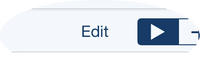
Sowohl für das Bearbeiten von Favoriten als auch von Wiedergabelisten muss zunächst der Bearbeiten-Modus mit der Bearbeiten-Taste am rechten oberen Rand der Liste aktiviert werden.
Favoriten
Favoriten umsortieren
Um deine Favoriten-Liste umzusortieren, nimmst Du ein Element durch eine kurze Halten-Geste auf und verschiebst es dann an den gewünschten Ort in der Liste mit der Drag-and-Drop-Geste.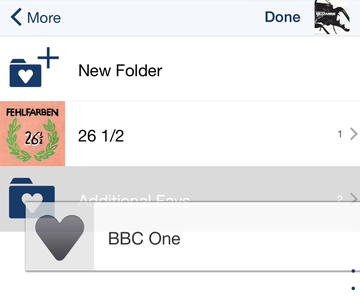
Mithilfe dieser Geste kannst Du Elemente umsortieren oder Elemente in Ordner schieben (indem Du sie auf dem Ordner ablegst).
Die Favoritenliste erhält eine “Neuer Ordner”-Taste, um neue Unterordner anzulegen.
Um ein Element aus einem Ordner zu entfernen, halte das Element einen Moment. Am oberen Rand der Liste öffnet sich dann der übergeordnete Ordner. Ziehe das Element dann auf diesen Ordner, um es wieder in den übergeordneten Ordner zurückzubewegen.
Elemente in Favoriten löschen und umbenennen
Im Bearbeiten-Modus erhältst Du mit einer nach links wischenden Geste zwei zusätzliche Tasten für ein Element:
Mit “Löschen” kannst Du das Element löschen.
Mit “Umbenennen” kannst Du den Namen des Elements ändern.
Mit einer längeren wischenden Geste kannst Du ein Element direkt löschen.
Wiedergabelisten
Wiedergabelisten löschen und umbenennen
Das Löschen/Umbenennen von Playlisten funktioniert wie bei Favoriten: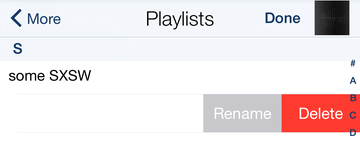
Im Bearbeiten-Modus erhältst Du mit einer nach links wischenden Geste zwei zusätzliche Tasten für die Playliste:
Mit “Löschen” kannst Du die Liste löschen.
Mit “Umbenennen” kannst Du den Namen der Liste ändern.
Mit einer längeren wischenden Geste kannst Du eine Liste direkt löschen.
Playlisten umsortieren
Wiedergabelisten sind immer in alphabetischer Reihenfolge gelistet und können nicht umsortiert werden! Mit iPeng 8 können jetzt aber einzelne Tracks in Wiedergabelisten neu geordnet werden und das funktioniert wie bei Favoriten:
Nimm ein Element durch kurzes Halten auf und verschiebe es mit der Drag-and-Drop-Geste an den gewünschten Ort in der Liste.
Mit der Löschen-Taste oder einer nach links wischenden Geste kannst Du außerdem Elemente in Wiedergabelisten löschen.
PlaylistManager
Tipp für Experten:
Wenn Du viel mit Wiedergabelisten arbeitest, könnte das PlaylistManager-Plugin interessant für Dich sein. Es ist ideal, um auf bequemem Weg neue Tracks direkt zu einer gespeicherten Wiedergabeliste hinzuzufügen : http://www.hergest.demon.co.uk/Music/slim/PlaylistManPlugin.htm
VoiceOver
Zu guter Letzt freuen wir uns besonders, Euch mitteilen zu können, dass iPeng 8 jetzt endlich VoiceOver sowohl auf dem iPhone als auch auf dem iPad unterstützt. VoiceOver, Apple’s Hilfsfeature für blinde Nutzer zur Nutzung von iOS-Apps, wurde bereits von iPeng Classic und iPhone/iPod für iPeng 8 unterstützt. Mit iPeng 8 funktioniert es jetzt auch auf dem iPad.
Dies gilt natürlich auch für die neuen Funktionen zur Bearbeitung der Favoriten- und Wiedergabeliste. Um es voll ausschöpfen zu können, solltet Ihr aber mindestens iOS 8 auf eurem Gerät laufen haben.
Wir hoffen sehr, dass wir blinden Nutzern damit helfen können, ihr Musik-System optimal zu nutzen. Über Euer Feedback dazu, wie gut es funktioniert, würden wir uns freuen.
Viel Spaß mit iPeng 8!